
ドライバは、オペレーティングシステムがPCに接続されているデバイスを識別できるようにする特別なプログラムです。この記事では、Logitech Extreme 3D Proジョイスティックソフトウェアをダウンロードしてインストールします。
Logitech Extreme 3D Pro用のソフトウェアをダウンロードしてインストールする
ドライバでのすべての作業は、自分の検索に登場し、コンピュータにダウンロードしてインストールします。これをさまざまな方法で行うことができます - 訪問からオフィシャルサポートページへの様々なソフトウェアツール、内蔵およびサードパーティの両方のソフトウェアツールを使用することができます。次に、可能なすべてのオプションについて説明します。方法1:公式サイトのロジテック
すべての方法の最も信頼できるものは、製造元の公式ウェブサイト上のデバイスサポートページを訪問することです。ここでは、広告や課されたソフトウェアの形で不要な追加なしに最も「新鮮な」パッケージを常に見つけることができるという事実によって決まります。
Logicechのサポートページにアクセスしてください
- リンクをクリックすると、コンピュータにインストールされているOSのバージョンの定義の定義の正当性を確認するための最初のことです。サイトスクリプトが間違っている場合は、ドロップダウンリスト(バージョンとビット度)でオプションを選択してください。データは自動的に更新されます。
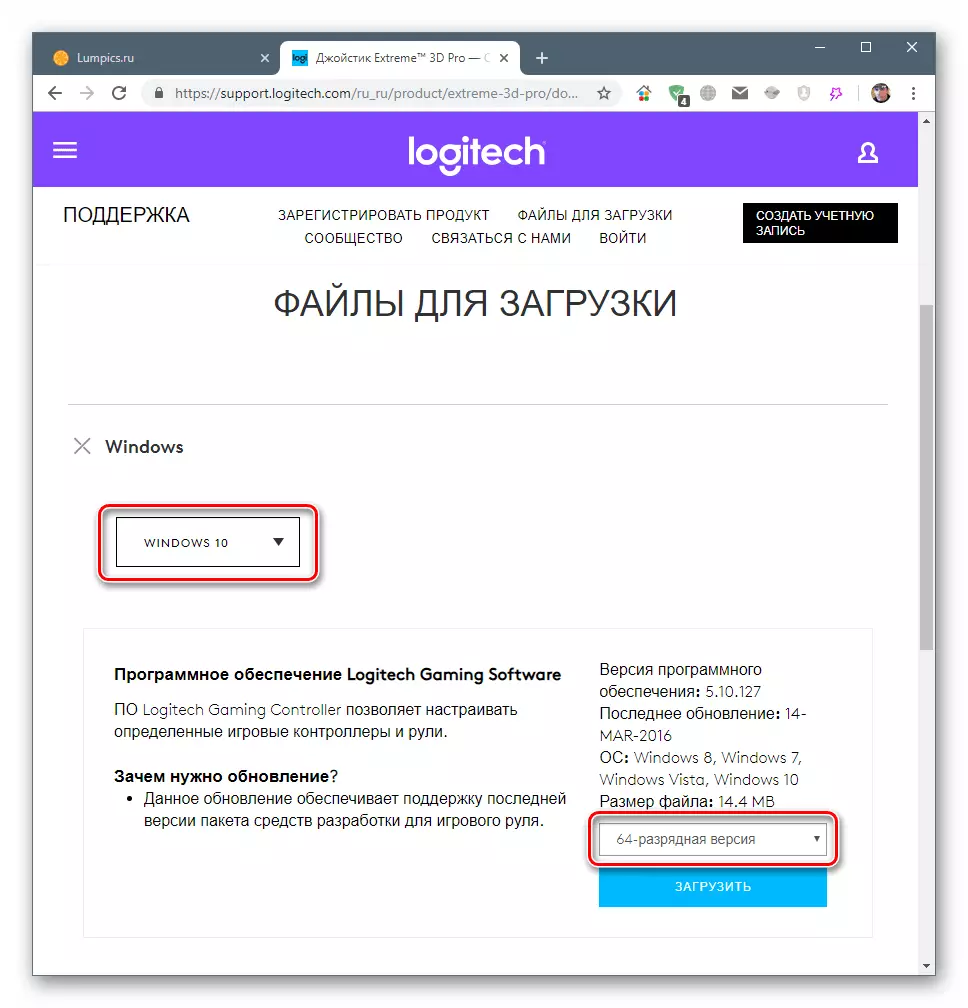
- 「ダウンロード」ボタンを押してダウンロードを待ちます。
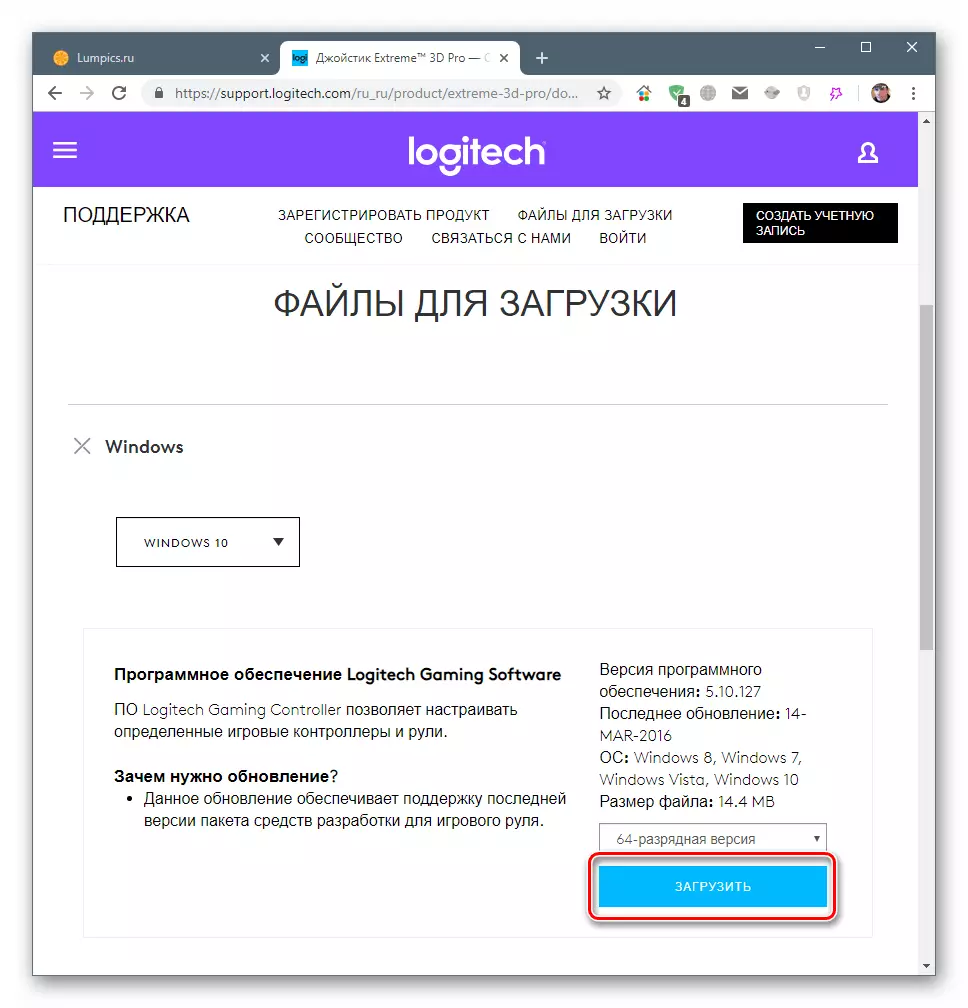
- 受信したインストーラと[開始]ウィンドウで[次へ]をクリックして起動します。

- ライセンス契約を採用し、「インストール」をクリックしてください。
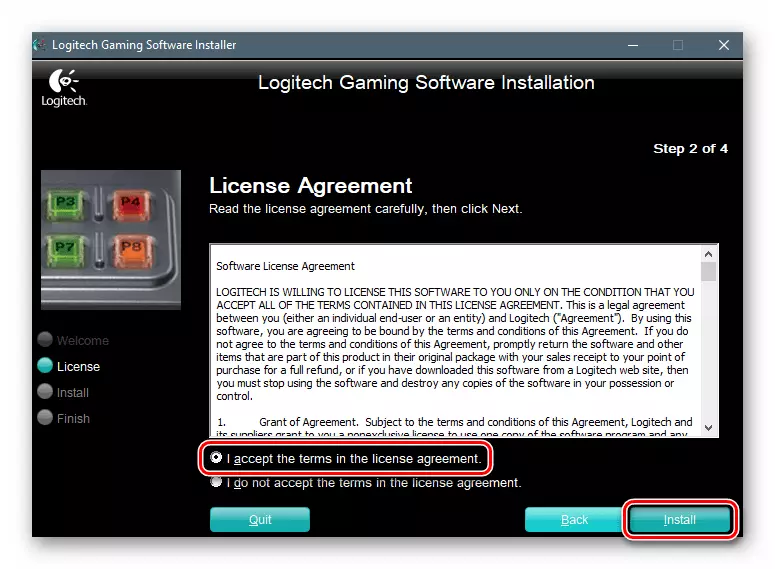
- ジョイスティックをコンピュータに接続して「次」をクリックします。
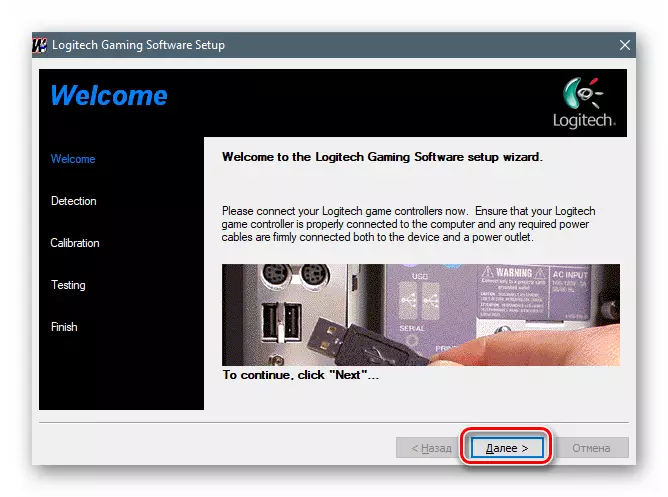
- プログラムがデバイスを検出するまで待ち、次のウィンドウで「次へ」をクリックします。
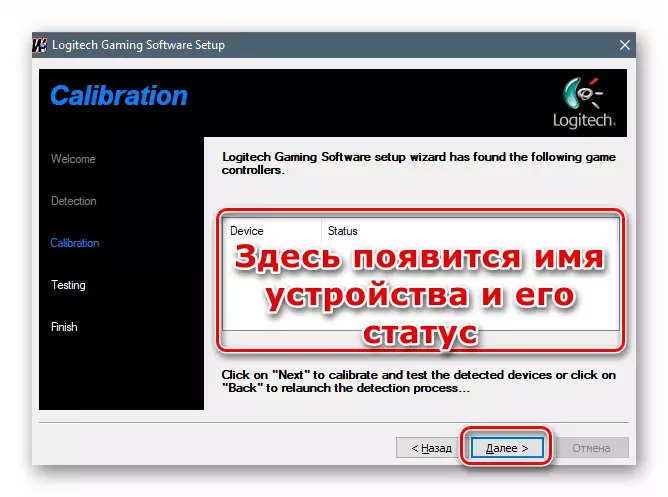
- [完了]をクリックしてインストーラの作業を完了してください。 READMEファイルを読みたいという希望がない場合は、スクリーンショットに表示されているチェックボックスを削除してください。
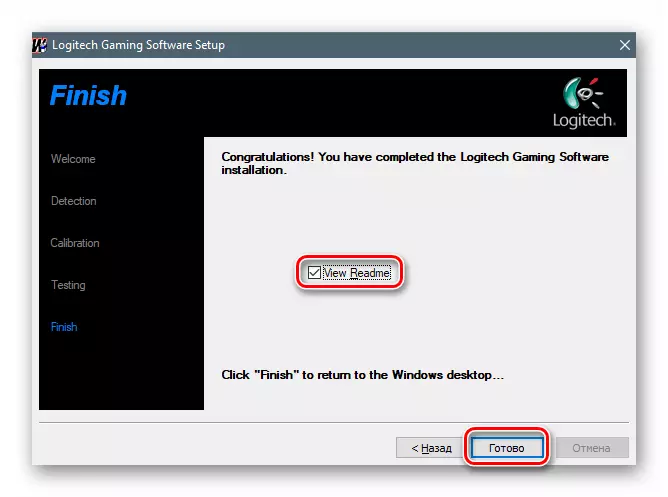
- [メインインストーラ]ウィンドウで、[完了]をクリックします。
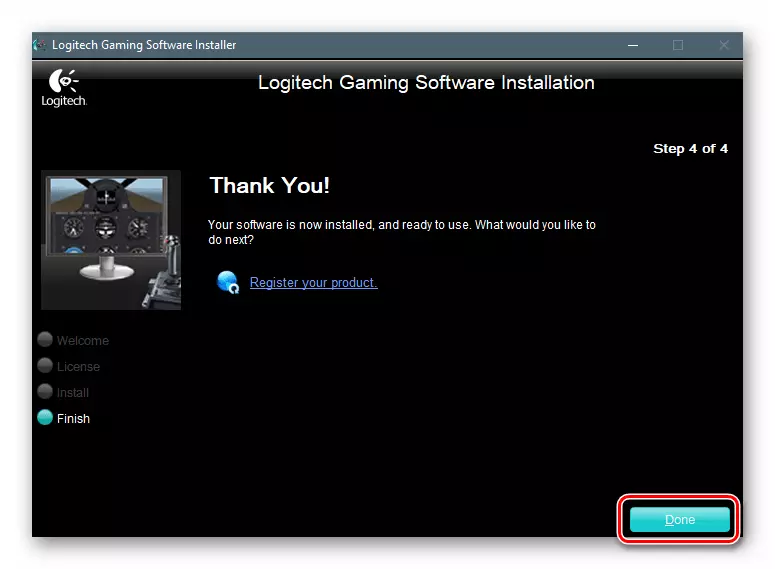
方法2:専用ソフトウェア
ドライバの更新プログラムには、システムをスキャンし、その後のインストールで必要なファイルを検索、ダウンロードするための機能があります。最も便利で信頼性の高い製品は、開発者の継続的なサポートとサーバー上のファイルの更新のおかげでDriverPackのソリューションです。下には、このソフトウェアを使用するための指示を持つ記事へのリンクがあります。
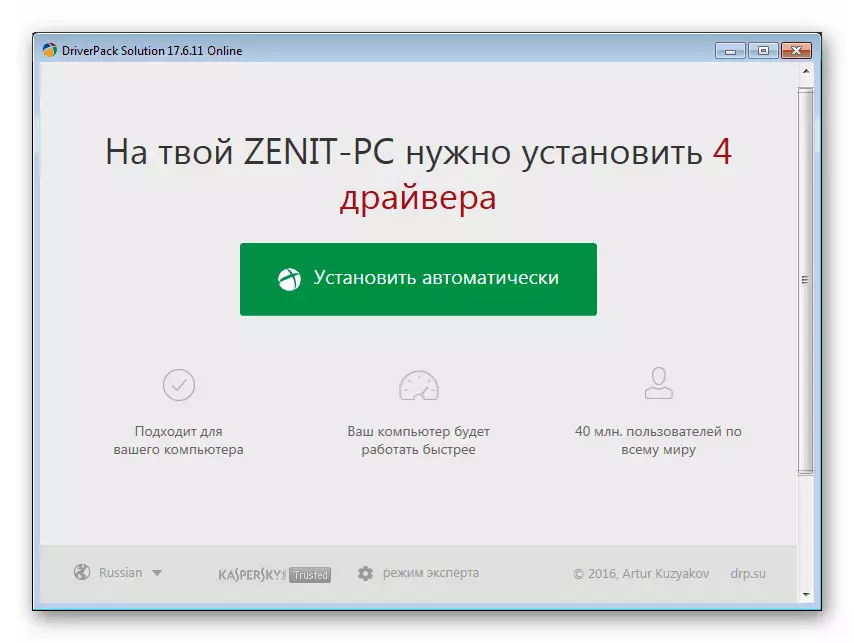
続きを読む:ドライバを更新する方法
方法3:デバイスマネージャーの識別子»
識別子(IDまたはID)は、システムに接続されているときに各デバイスに与えられた固有のコードです。このデータを使用して、インターネット上の特別なサイトに適切なドライバを見つけることができます。 Logitech Extreme 3D ProジョイスティックがそのようなIDに割り当てられています。
USB \ VID_046D&PID_C215

続きを読む:ハードウェアドライバを検索します
方法4:システムツール
Windowsには、ドライバを検索してインストールするための独自のツールが含まれています。これは適切な機能を使用して標準の「デバイスマネージャ」で行われます。 Windows Update Serverで必要なファイルを見つけながら、手動で自動的に機能します。他のパッケージリソースからロードされた強制インストールの方法もあります。

もっと読む:Windowsでドライバを更新する方法
結論
今日は、ジョイスティックロジックエクストリーム3D PROのためのドライバーの4つのオプションを分解しました。上記で書かれているように、公式のWebサイト上にあるパッケージは定期的に更新され、ファイルのインストール以外には何も含まれていないため、最初の方法は最も信頼性が高いと考えられます。ページにアクセスする可能性がない場合は、タスクを解決するための他のツールがあります。
